Чи не працює програма на комп'ютері з ОС Windows 10? Ви хочете відновити додаток за промовчанням або сторонніх розробників у Windows 10? У цьому посібнику ми побачимо всі способи відновлення програм Windows 10.
Відновлення вбудованої програми або програми сторонніх розробників у Windows 10 просте, якщо ви використовуєте оновлення Windows 10 (версія 1607) або пізніші версії Windows 10. Функція скидання додатків, представлена з ювілейним оновленням, дозволяє скинути програму, якщо вона не працює належним чином або взагалі не відкривається.
Таким чином, ви можете відновити програму, скинувши її. Якщо проблема не зникне навіть після перезавантаження програми (що малоймовірно), можна перевстановити вбудовані та сторонні програми для вирішення проблем. Під час скидання програми Windows 10 видаляє дані програми.
Єдиною умовою є те, що функція відновлення програми не може бути використана для скидання класичних настільних програм.
Ремонт програми досить простий у Windows 10. Дотримуйтесь наведених нижче вказівок для відновлення програм Windows 10, скинувши їх.
Метод 1 з 2
Відновлення програм Windows 10, скинувши їх
Крок 1. Відкрийте програму Налаштування. Перейдіть до System > Apps & features . Якщо ви використовуєте оновлення Windows 10 Creators, замість цього перейдіть до Apps > Apps & features .
Крок 2. Шукайте запис програми, яку потрібно відновити, скинувши її. Натисніть додаток, щоб переглянути посилання " Додаткові параметри ". Натисніть посилання Додаткові параметри, щоб відкрити сторінку "Використання сховища" та "Скидання додатків".

Крок 3: Натисніть кнопку Скинути . Коли ви побачите діалогове вікно підтвердження з "Це дозволить остаточно видалити дані програми на цьому пристрої, включаючи повідомлення про ваші налаштування та реєстраційні дані", натисніть кнопку Скинути, щоб скинути програму.
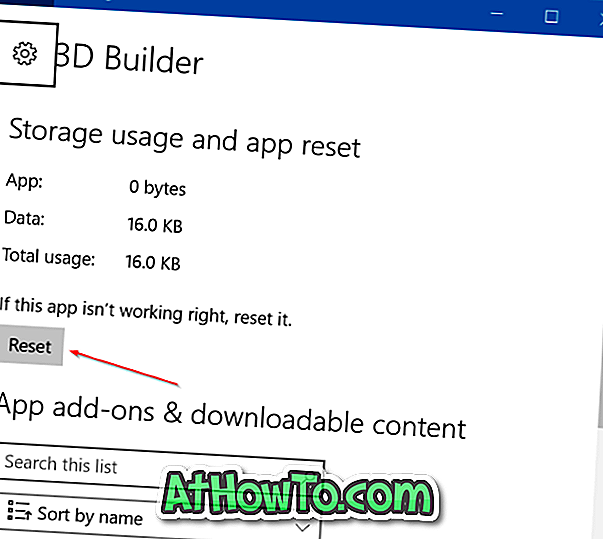
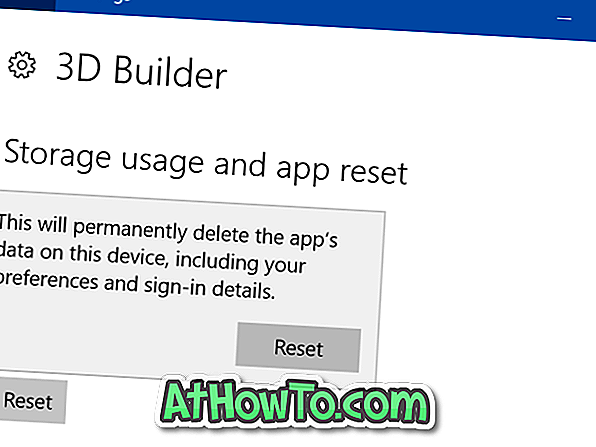
Після успішного перезавантаження програми біля кнопки "Скинути" на сторінці "Використання сховища" та "Скидання програми" з'явиться знак перевірки.
Спробуйте запустити програму зараз. Тепер він повинен працювати без проблем. Якщо проблема не зникне, можна спробувати відновити програму.
Метод 2 з 2
Відновлення додатків Windows 10 шляхом повторної інсталяції
Більшість проблем із програмою можна виправити шляхом перезавантаження, але якщо ви все ще відчуваєте проблеми, переінсталюйте програму, щоб вирішити цю проблему.
Крок 1. Відкрийте програму Налаштування. Перейдіть до System > Apps & features . У Windows 10 Оновлення Творців (14997 або пізнішої версії) потрібно перейти до Служб > Програми та функції .
Крок 2. Знайдіть програму, яку потрібно переінсталювати. Натисніть на додаток, щоб побачити кнопку Видалити .
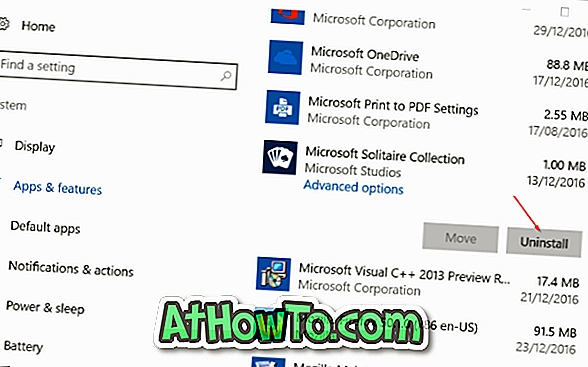
ПРИМІТКА. Якщо кнопка "Видалити" є сірим кольором, зверніться до нашого способу переінсталяції магазину та інших програм у посібнику Windows 10. Ви також можете використовувати CCleaner для видалення програм у Windows 10. \ t
Крок 3. Натисніть кнопку " Видалити", а потім знову натисніть кнопку " Видалити", коли з'явиться діалогове вікно підтвердження для видалення програми.
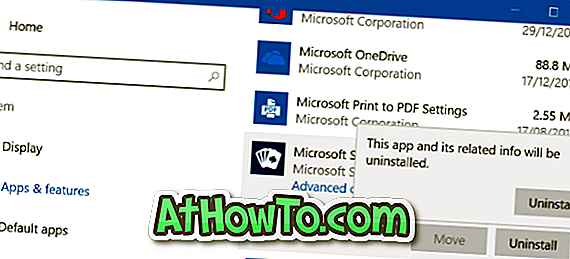
Крок 4: Після видалення програми запустіть програму Store, скористайтеся полем пошуку, щоб дізнатися про програму, а потім встановіть її.
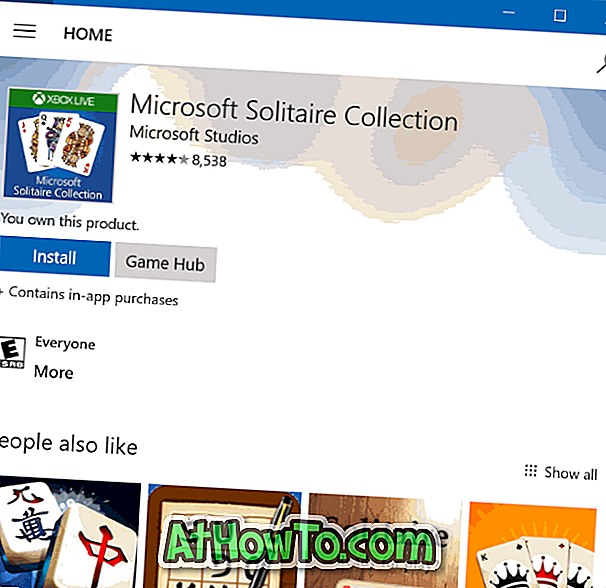
Так просто!













